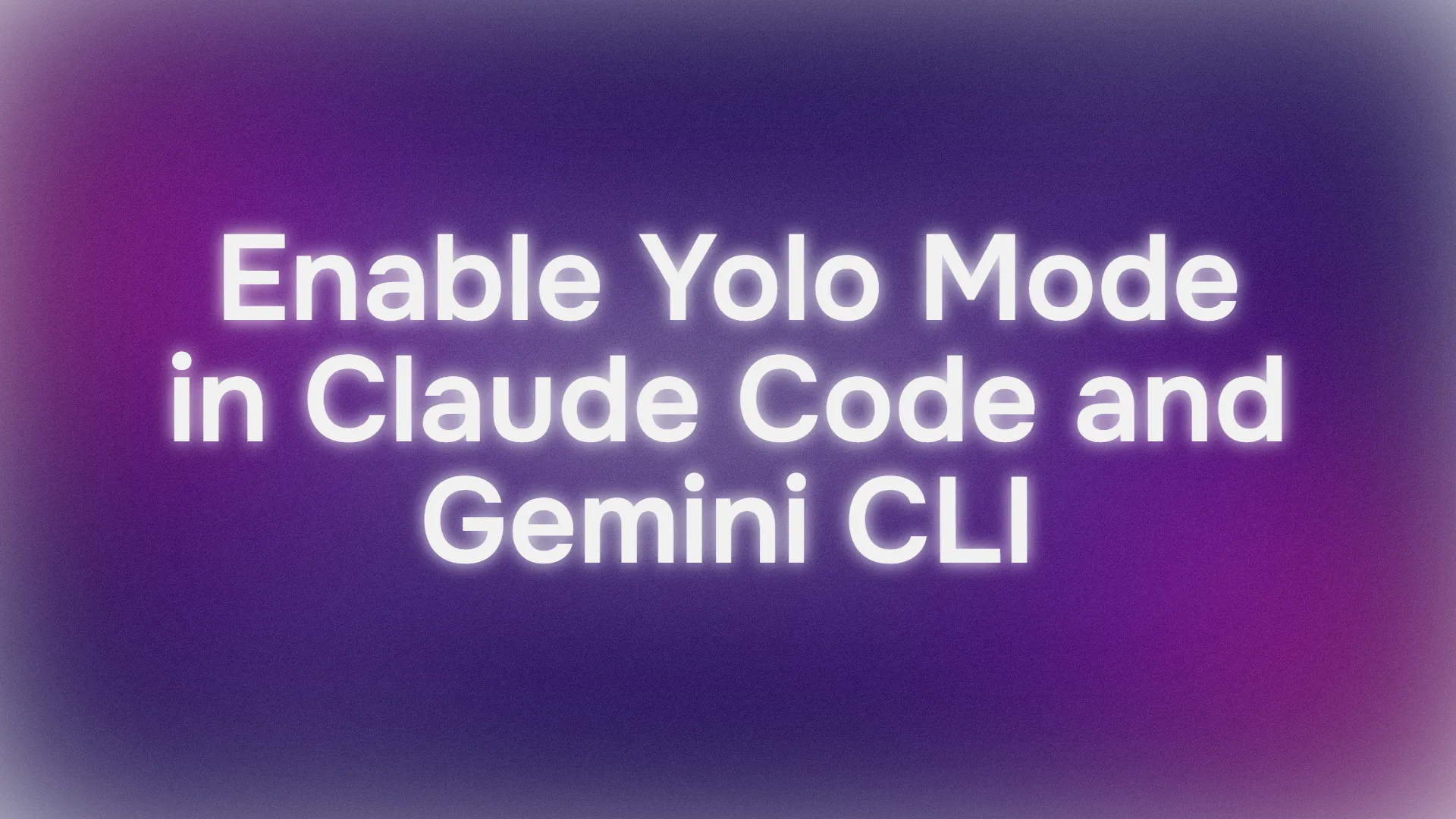Bạn đã sẵn sàng để giải phóng các công cụ AI của mình ở chế độ tối đa sức mạnh chưa? Hôm nay, chúng ta sẽ tìm hiểu cách bật Claude Code và Gemini CLI ở Chế độ Yolo—một cài đặt cho phép AI của bạn thực hiện các tác vụ một cách xuất sắc mà không cần kiểm tra quyền liên tục. Bạn có thể tạo mã boilerplate với Claude Code hoặc thử nghiệm với Gemini CLI, Chế độ Yolo giống như việc tăng tốc độ turbo cho AI của bạn. Nhưng một lời cảnh báo công bằng: nó mạnh mẽ và hơi rủi ro, vì vậy chúng ta sẽ ưu tiên an toàn. Trong hướng dẫn này, chúng ta sẽ đi qua các bước thiết lập cho cả hai công cụ, thử nghiệm chúng và giữ mọi thứ thân thiện với người mới bắt đầu. Hãy bắt đầu thôi!
Bạn muốn một nền tảng tích hợp, tất cả trong một để Đội ngũ Phát triển của bạn làm việc cùng nhau với năng suất tối đa?
Apidog đáp ứng mọi nhu cầu của bạn, và thay thế Postman với mức giá phải chăng hơn nhiều!
Chế độ Yolo của Claude Code và Gemini CLI là gì?
Trước khi đi sâu vào, hãy cùng phân tích. Claude Code là trợ lý mã hóa được hỗ trợ bởi AI của Anthropic, và Gemini CLI là giao diện dòng lệnh của Google để tương tác với mô hình AI Gemini. Cả hai đều có “Chế độ Yolo” cho phép chúng thực hiện các tác vụ không bị gián đoạn—như sửa lỗi lint hoặc thiết lập ứng dụng Next.js—mà không cần hỏi quyền ở mỗi bước.
Tại sao nên sử dụng Chế độ Yolo? Nó giúp tiết kiệm thời gian cho các tác vụ lặp đi lặp lại hoặc được xác định rõ ràng. Nhưng đây là điều cần lưu ý: bỏ qua quyền có thể rủi ro, có khả năng dẫn đến mất dữ liệu hoặc các vấn đề bảo mật (hãy nghĩ đến các cuộc tấn công chèn lệnh). Chúng tôi sẽ chỉ cho bạn cách sử dụng Chế độ Yolo của Claude Code và Gemini CLI một cách an toàn, để bạn có thể viết mã như một chuyên gia mà không gặp rắc rối.
Hướng dẫn từng bước để bật Chế độ Yolo của Claude Code
Hãy bắt đầu với Claude Code. Chúng ta sẽ thiết lập nó trong một Docker container an toàn để giảm thiểu rủi ro, sử dụng các bước từ nội dung được cung cấp.
Các điều kiện tiên quyết cho Claude Code
- Docker Desktop: Tải xuống từ docker.com.
- Cursor IDE: Cài đặt từ cursor.sh.
- Git: Để sao chép kho lưu trữ.
- Tiện ích mở rộng Anysphere Dev Containers: Có sẵn trong thị trường của Cursor.
Hướng dẫn thiết lập
Sao chép kho lưu trữ Claude Code:
- Mở terminal của bạn và chạy:
git clone https://github.com/anthropics/claude-code.git
cd claude-code
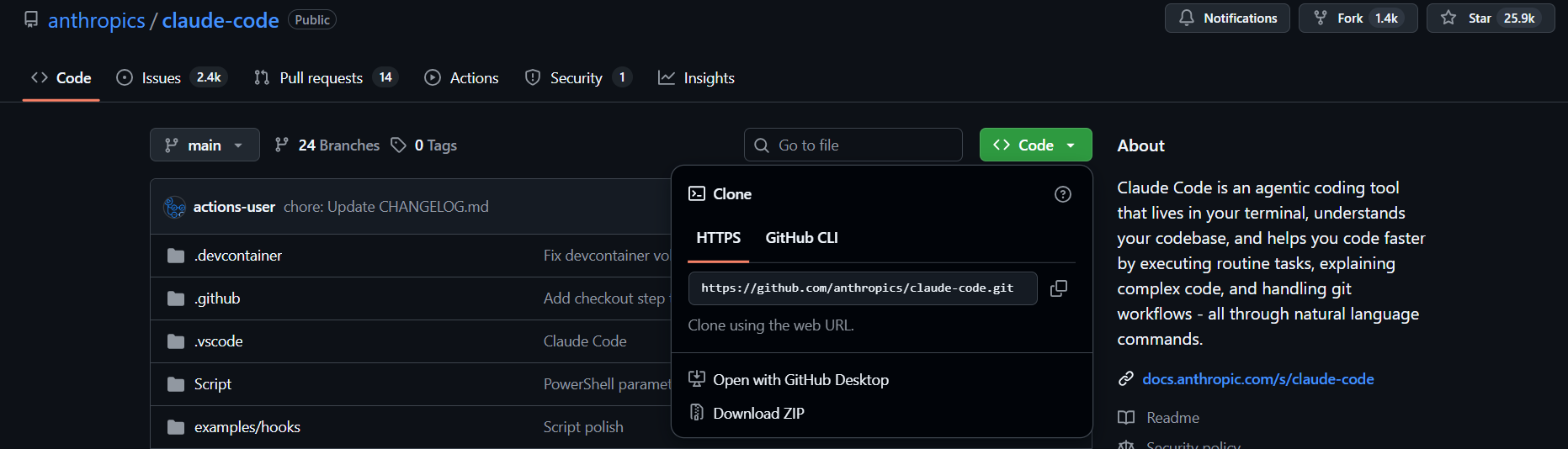
- Thư mục
.devcontainerlà điểm nhấn ở đây; bạn có thể xóa phần còn lại nếu muốn. (Mẹo chuyên nghiệp: Sử dụng Claude Code ở Chế độ Agent để tự động hóa việc này!)
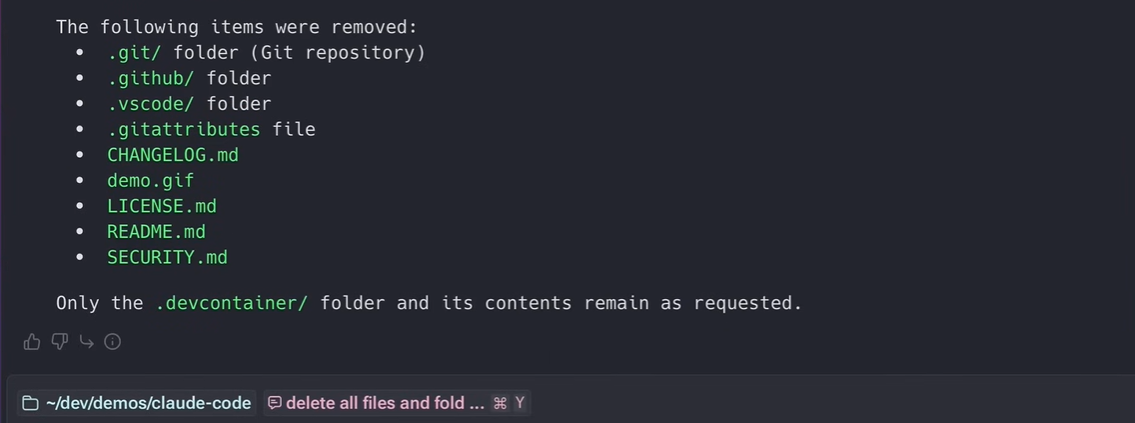
Mở trong Cursor:
- Khởi chạy Cursor và mở thư mục
claude-code.
Cài đặt tiện ích mở rộng Dev Containers:
- Trong Cursor, đi tới Thị trường Tiện ích mở rộng, tìm kiếm “Dev Containers” của Anysphere, và cài đặt nó.
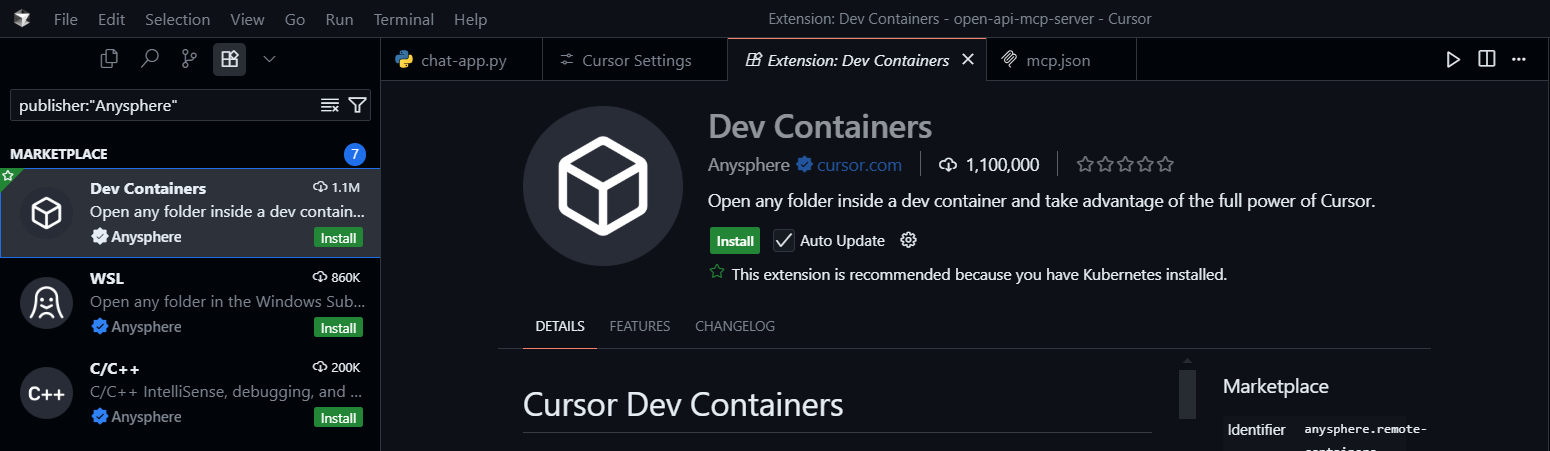
Chỉnh sửa devcontainer.json:
- Để tránh đăng nhập mỗi lần, hãy sửa đổi
.devcontainer/devcontainer.jsontrong phầnmounts:
"mounts": [
"source=claude-code-bashhistory-${devcontainerId},target=/commandhistory,type=volume",
"source=${localEnv:HOME}/.claude,target=/home/node/.claude,type=bind"
]
- Để hỗ trợ Next.js (vì chúng ta đang ở trong một container), hãy thêm chuyển tiếp cổng:
"forwardPorts": [3000],
"portsAttributes": {
"3000": { "label": "Next.js App", "onAutoForward": "notify" }
}
Mở trong Container:
- Nhấn
Ctrl + Shift + Ptrong Cursor, gõ “Dev Containers,” và chọn Dev Containers: Mở Thư mục trong Container. - Chọn thư mục
claude-code. Thiết lập lần đầu có thể mất một chút thời gian, vì vậy hãy đi pha một tách cà phê.
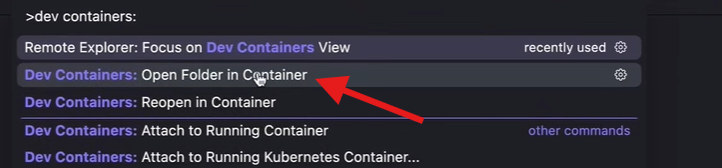
Chạy Claude:
- Sau khi tải xong, mở một terminal mới trong Cursor và gõ:
claude
- Đăng nhập, chọn Sử dụng Cài đặt Đề xuất, và chọn Có, tiếp tục để tin cậy các tệp của thư mục. Thiết lập này sẽ được giữ lại, vì vậy lần tới, chỉ cần sử dụng Mở lại trong Container (`Ctrl + Shift + P`) và chạy `claude` mà không cần xác thực lại.
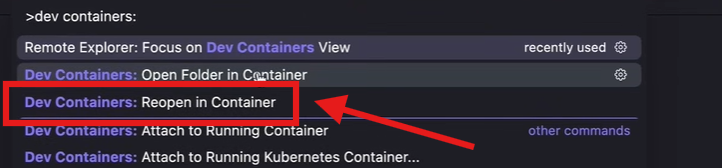
Bật Chế độ Yolo:
- Trong terminal, chạy:
claude --dangerously-skip-permissions
- Chọn Có, tôi chấp nhận để xác nhận.
Thử nghiệm:
- Nhập lời nhắc này:
Thiết lập một ứng dụng Next.js mới trong một thư mục tên là yolo, cài đặt tất cả các gói, tạo một trang chủ mới và chạy nó để tôi có thể kiểm tra trong trình duyệt của mình.
- Hãy xem Claude Code thực hiện điều kỳ diệu của nó, tạo một ứng dụng Next.js mà không cần hỏi quyền. Mở trình duyệt của bạn tại
http://localhost:3000để xem kết quả!
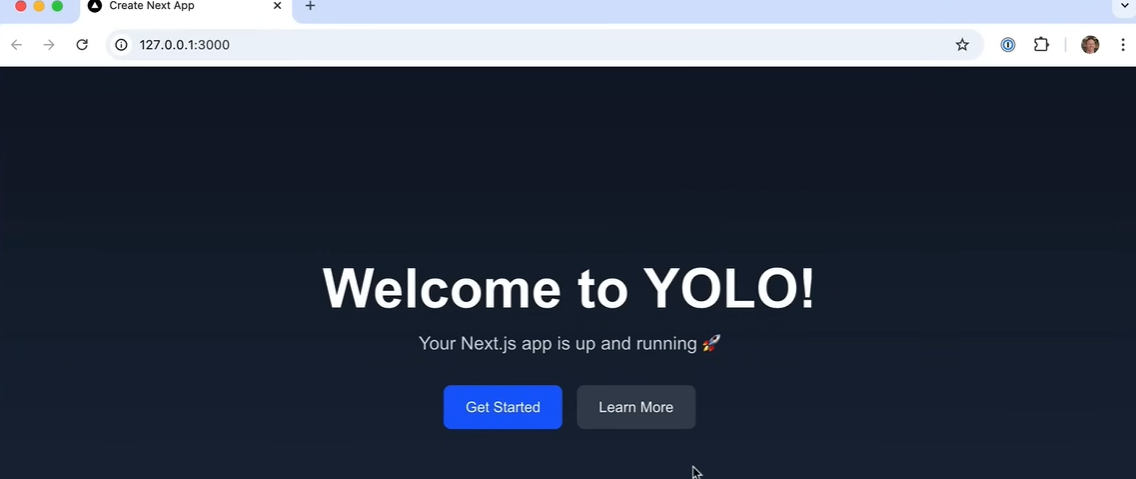
Lưu ý An toàn
Chạy Claude Code với --dangerously-skip-permissions là rủi ro bên ngoài một container. Thiết lập Docker cô lập môi trường, giảm thiểu thiệt hại tiềm ẩn. Tránh truy cập internet trong container để ngăn chặn rò rỉ dữ liệu.
Hướng dẫn từng bước để bật Chế độ Yolo của Gemini CLI
Bây giờ, hãy chuyển sang Gemini CLI. Điều này đơn giản hơn nhưng vẫn mạnh mẽ, và chúng ta sẽ giữ nó an toàn cho các dự án không quan trọng.
Các điều kiện tiên quyết cho Gemini CLI
- Khóa API Gemini: Lấy một khóa từ Google AI Studio.
- Node.js: Tùy chọn, nếu bạn thích chạy các công cụ CLI cục bộ.
- Truy cập Terminal: Bất kỳ terminal nào cũng được.
Hướng dẫn thiết lập
Lấy Khóa API Gemini của bạn:
- Truy cập Google AI Studio và tạo một khóa API.
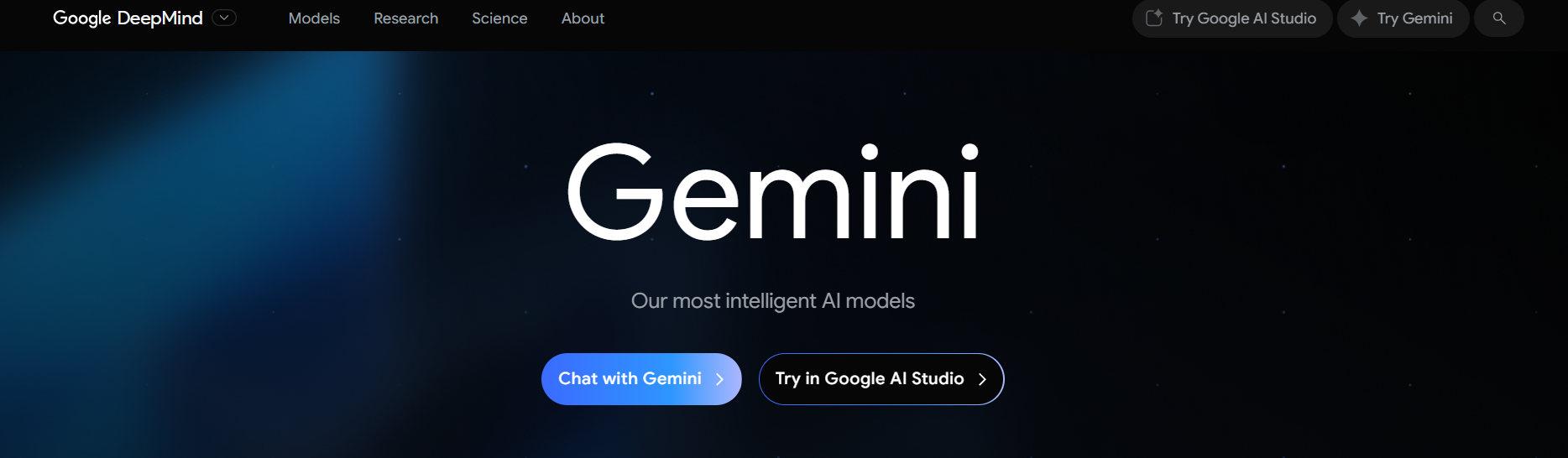
Tạo một thư mục dự án:
- Tạo một thư mục mới (ví dụ:
gemini-cli-tool):
mkdir gemini-cli-tool
cd gemini-cli-tool
Thiết lập Khóa API:
- Tạo một tệp
.envvà thêm:
GEMINI_API_KEY="YOUR_API_KEY"
- Lưu và đóng.
Cài đặt Gemini CLI:
- Trong thư mục
gemini-cli-tool, mở một terminal và chạy:
npm install -g @google/gemini-cli
- Sau khi cài đặt, khởi động CLI:
gemini
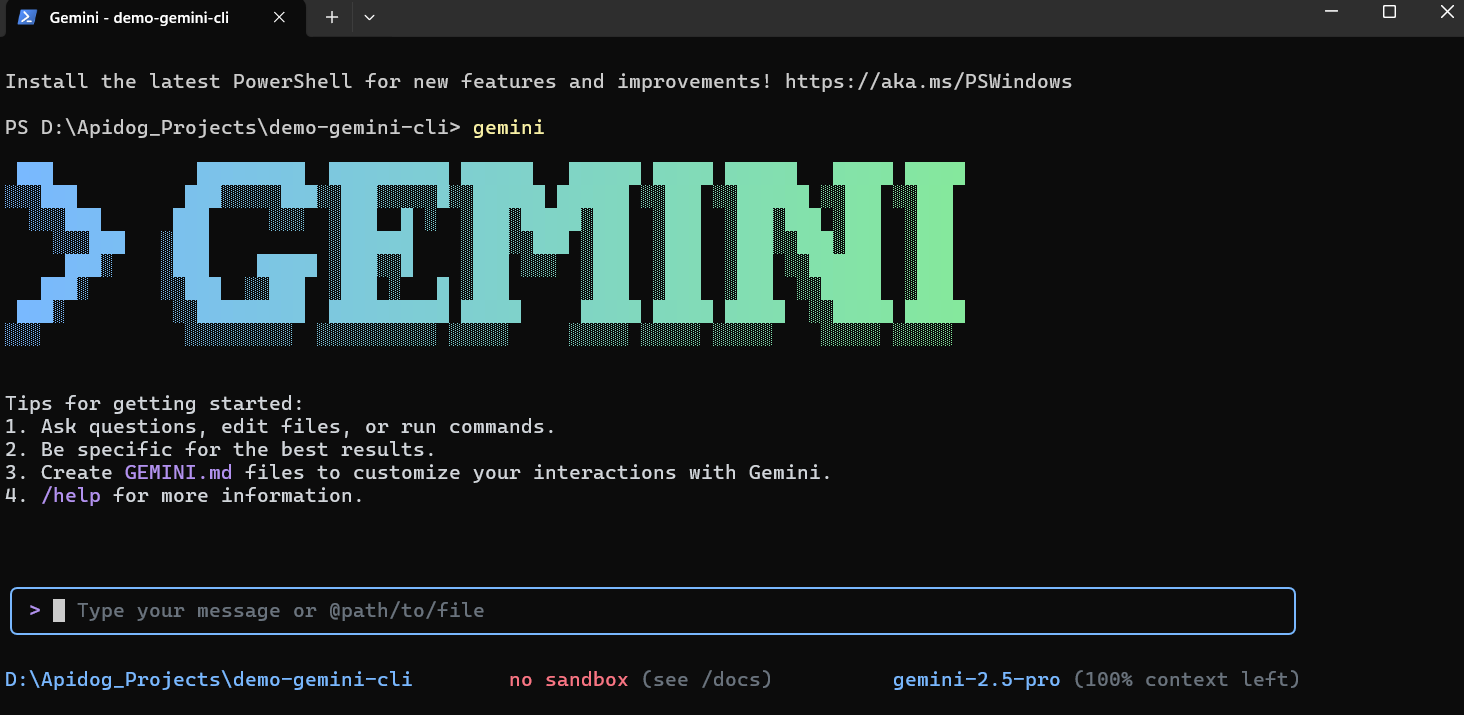
Xác thực:
- Chọn tùy chọn khóa API (nó sẽ tự động phát hiện từ tệp
.envcủa bạn) hoặc đăng nhập bằng tài khoản Google của bạn. - Chọn một chủ đề cho CLI—hãy vui vẻ duyệt qua các tùy chọn!
Bật Chế độ Yolo:
- Trong giao diện Gemini CLI, nhấn
Ctrl + Yđể bật/tắt Chế độ Yolo. Bạn sẽ thấy một chỉ báo ở góc trên bên phải của hộp nhập liệu.
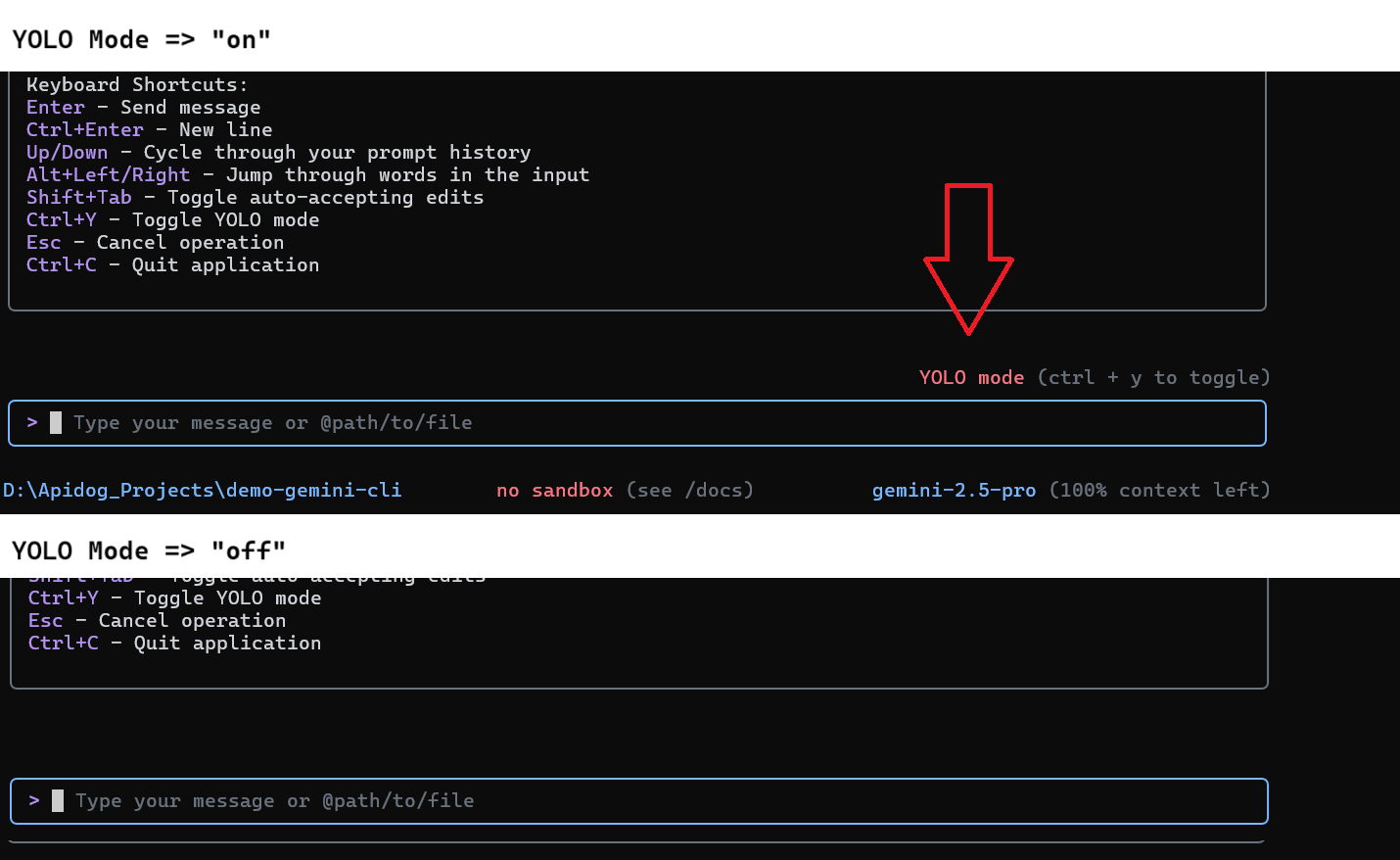
Thử nghiệm:
- Thử một lệnh đơn giản:
Tạo một script Python cho ứng dụng máy tính.
- Khi Chế độ Yolo được bật, Gemini CLI sẽ thực hiện tác vụ mà không cần thêm lời nhắc. Kiểm tra đầu ra để xem script của bạn đã sẵn sàng!
Lưu ý An toàn
Chế độ Yolo trong Gemini CLI ít rủi ro hơn Claude Code nhưng vẫn bỏ qua các kiểm tra an toàn. Sử dụng nó cho các dự án không quan trọng để tránh hậu quả không mong muốn.
Tại sao nên sử dụng Chế độ Yolo của Claude Code và Gemini CLI?
Chế độ Yolo trong Claude Code và Gemini CLI hoàn hảo để tăng tốc các tác vụ mã hóa khi bạn tin tưởng môi trường. Đối với Claude Code, nó rất tốt để tự động hóa các tác vụ thiết lập như tạo ứng dụng Next.js hoặc sửa lỗi lint. Đối với Gemini CLI, nó lý tưởng cho các thử nghiệm nhanh hoặc tạo các đoạn mã mà không bị gián đoạn. Chỉ cần nhớ sử dụng các chế độ này một cách khôn ngoan—hãy tuân thủ các môi trường an toàn như Docker container hoặc các dự án có rủi ro thấp.
Mẹo khắc phục sự cố
- Claude Code không tải được? Đảm bảo Docker Desktop đang chạy và tiện ích mở rộng Dev Containers đã được cài đặt.
- Sự cố xác thực Gemini CLI? Xác minh khóa API của bạn trong tệp
.envvà kiểm tra kết nối internet của bạn. - Chế độ Yolo không hoạt động? Đối với Claude Code, hãy xác nhận bạn đã sử dụng
--dangerously-skip-permissions. Đối với Gemini CLI, đảm bảoCtrl + Yđã bật/tắt chế độ (kiểm tra chỉ báoYOLO Mode). - Ứng dụng Next.js không truy cập được? Kiểm tra lại cài đặt
forwardPortstrongdevcontainer.jsonvà đảm bảo cổng 3000 đang mở.
Kết luận
Và đó là tất cả! Bạn đã thành thạo việc bật Chế độ Yolo cho Claude Code và Gemini CLI, biến các công cụ AI của bạn thành những cỗ máy mã hóa không thể ngăn cản. Với Claude Code, bạn đã thiết lập một ứng dụng Next.js trong một Docker container an toàn, và với Gemini CLI, bạn đã bật/tắt Chế độ Yolo để thử nghiệm nhanh chóng. Những công cụ này giúp việc mã hóa nhanh hơn và thú vị hơn, miễn là bạn luôn ghi nhớ sự an toàn.
Sẵn sàng đưa việc mã hóa AI của bạn lên một tầm cao mới? Hãy thử các tác vụ phức tạp hơn với Claude Code hoặc thử nghiệm với các chủ đề của Gemini CLI.
Bạn muốn một nền tảng tích hợp, tất cả trong một để Đội ngũ Phát triển của bạn làm việc cùng nhau với năng suất tối đa?
Apidog đáp ứng mọi nhu cầu của bạn, và thay thế Postman với mức giá phải chăng hơn nhiều!